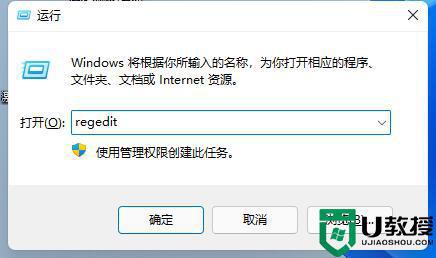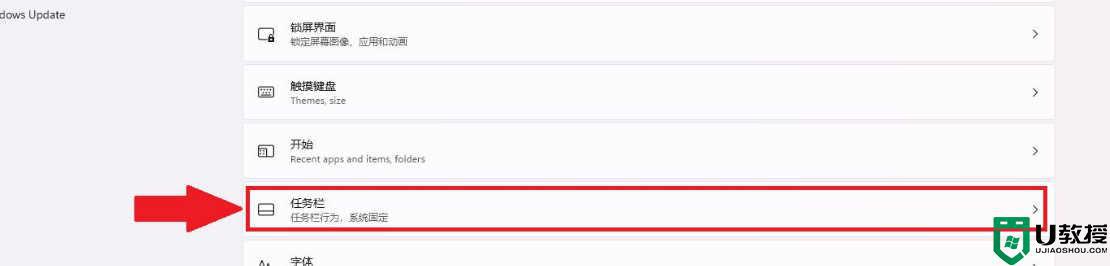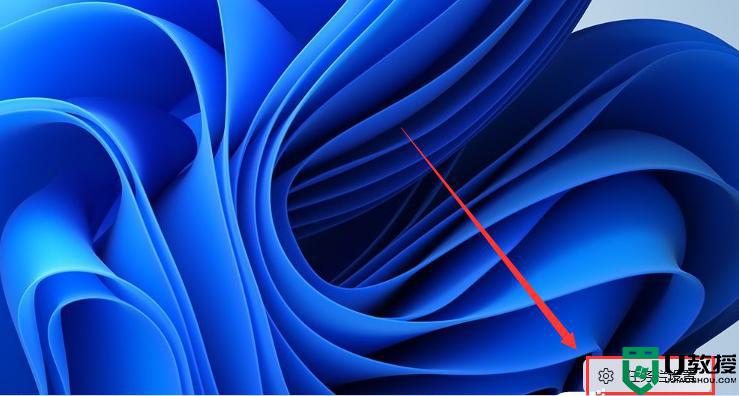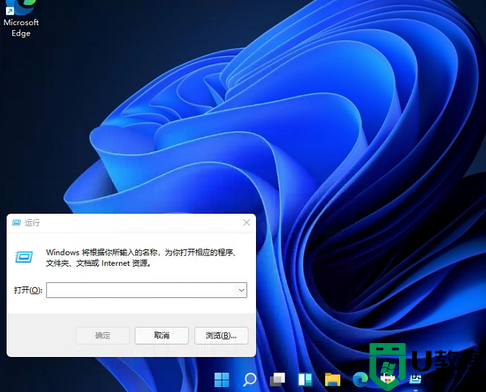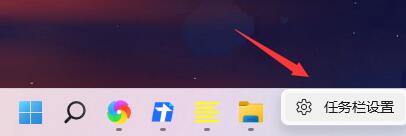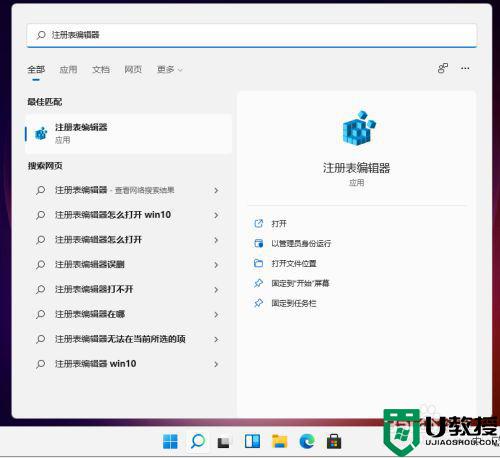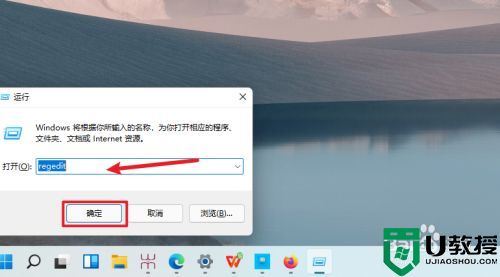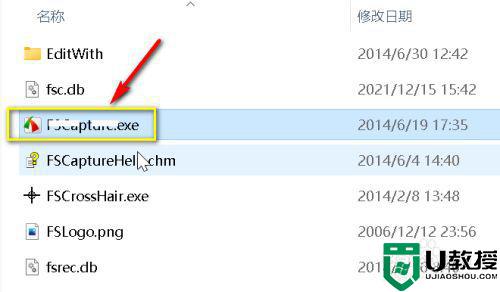win11怎么把任务栏调到右边 win11将任务栏调到右边的步骤
时间:2021-08-17作者:huige
一般任务栏是在屏幕底下的,但是我们也可以将任务栏调到右边或者左边,在之前的操作系统中,可以直接拖动,不过在win11系统中,如果要把任务栏调到右边的话,需要修改注册表,现在就给大家讲解一下win11将任务栏调到右边的步骤给大家参考吧。
具体步骤如下:
1、首先按下键盘“win+r”打开运行,输入“regedit”回车确定。
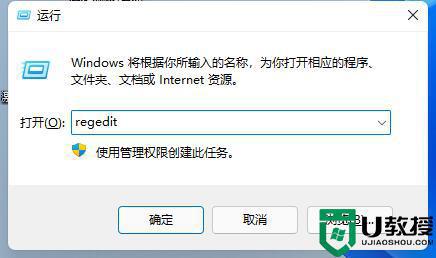
2、在注册表找到如下位置“计算机\HKEY_CURRENT_USER\Software\Microsoft\Windows\CurrentVersion\Explorer\StuckRects3”
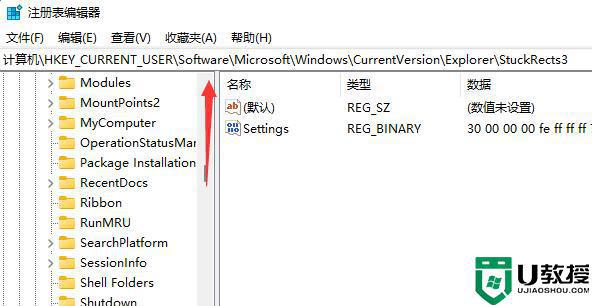
3、然后双击打开其中的“settings”文件。
4、然后将其中框定的数值更改为“02”就可以将任务栏靠右了。
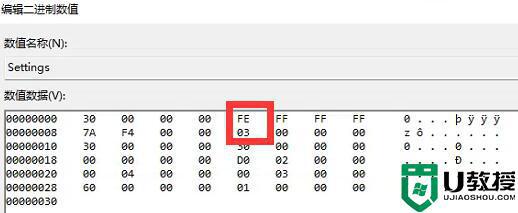
上述给大家讲解的就是win11怎么把任务栏调到右边的详细内容,有这个需要的用户们可以按照上面的方法步骤来进行操作,相信能够帮助到大家。